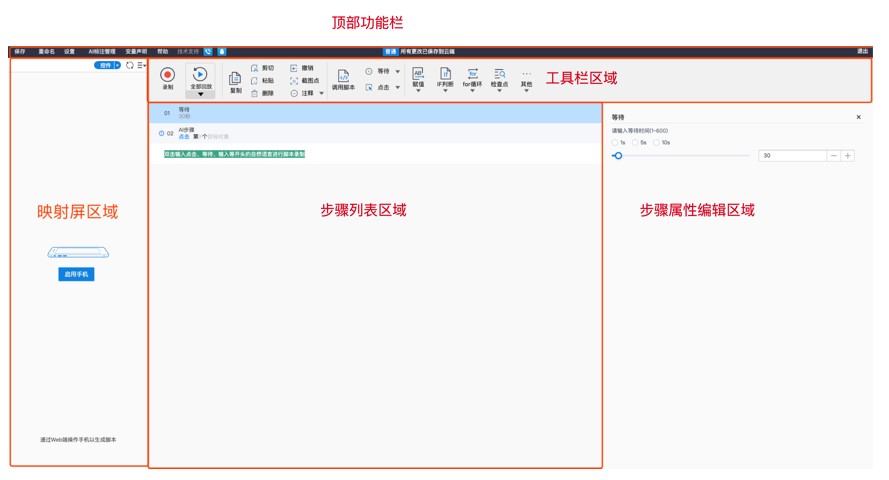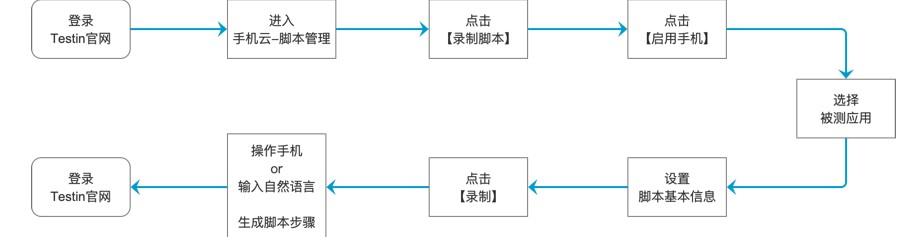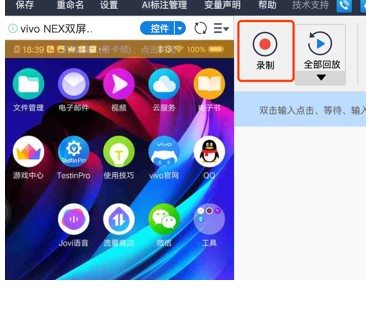iTestin云测试工具脚本信息设置教学
云测测试全新AI测试产品iTestin,将AI智能化作为测试技术升级的重要推力,把AI 和机器学习技术等领先技术落地于测试行业,进一步提升产品的智能化水平,从自动化测试、增强人工测试人员的能力等方面革新软件测试工作,应用AI技术为行业赋能。iTestin推出业界首款基于自然语言的脚本录制功能,支持用自然语言的交互方式,完成测试自动化操作,全面提升测试产品的易用性和自动化效率,通过人工智能技术,大大降低脚本调试和脚本维护成本。
界面概述
录制页面分为顶部功能栏、工具栏、映射屏、步骤列表、步骤属性编辑五个区域。
其中工具栏主要包含脚本录制中需要用到的高级函数和组件,映射屏为手机屏幕显示区域,
所有生成的步骤在步骤列表中显示,步骤属性编辑区域可针对每一步进行自定义属性调整。
开始录制
开通专享设备后,通过脚本管理页面进入iTestin Online页面。
在录制页面,可以通过操作手机屏幕、屏幕右键操作、功能操作三种方式来生成步骤。
所有产生的新步骤均插入到当前选中步骤的后面。
操作流程
原有录制方式(指控件、OCR、图像识别)与自然语言-NLP录制方式的主要区别如下
原有录制方式:主要在手机上进行操作,遇到复杂的操作场景,使用工具栏种的高级函数和组件进行录制;
自然语言-NLP录制(Beta):主要在步骤列表区域进行自然语言操作内容书写
iTestin云测试工具脚本信息设置教学图2
设置脚本信息
脚本描述和标签:初始化时设置,或者点击工具栏的【重命名】设置脚本信息。
清除数据:勾选“清楚数据”后,每次在脚本执行后会清除应用数据,恢复到安装初始状态。
安装卸载:勾选” 安装/卸载“后 ,每次在脚本执行后会将应用卸载;这样能保证每次应用是以第一次启动的状态运行,适用于录 制程序第一次使用时的场景。
启用手机并开启录制
每次录制,必须手动启动手机,可选手机是您所在企业已开通的所有独享设备或公有云设备(公有云设备按远程真机扣费规则进行相应费用扣除)。
启用手机后直接操作手机并不会自动生成步骤,必须点击开启录制后,才会生成步骤。
如调整脚本时,可以点击暂停,这样可以在修改脚本时避免所有手机屏幕操作都产生多余步骤。
iTestin云测试工具脚本信息设置教学图3
相关下载
相关文章
大家都在找